Tối ưu sóng WiFi
Nếu bạn đang sống trong một khu vực có nhiều sóng WiFi cùng hoạt động thì sẽ xảy ra tình trạng “tranh chấp” khi có quá nhiều sóng cùng tần số. Dù các router hiện nay đều có chức năng Auto Channel giúp WiFi tự động chuyển sang tần số khác mỗi khi có xung đột nhưng chức năng này đôi khi không hiệu quả.
Chính vì vậy, khi thấy tốc độ kết nối WiFi của bạn có dấu hiệu giảm thì nên tiến hành kiểm tra lại router và thay đổi tần số cho sóng WiFi sao cho khả năng xảy ra tranh chấp thấp nhất.

Kiểm tra thông tin sóng WiFi
Để có thể điều chỉnh tần số của sóng WiFi ở mức hợp lý, cần phải biết tần số router của bạn cũng như của những người xung quanh đang dùng bằng cách sử dụng tiện ích miễn phí inSSIDer 1.2, tải về từ địa chỉ www.metageek.net/products/inssider/download.
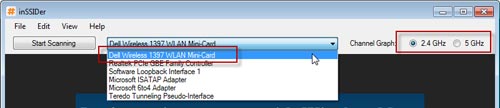
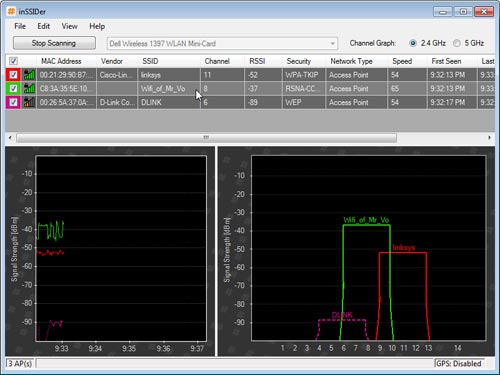
Tải về và cài đặt xong, bạn bấm chuột vào biểu tượng của inSSIDer trong menu Start để khởi động chương trình. Từ giao diện chính của inSSIDer, hãy lựa chọn tên của card mạng WiFi mà máy tính đang dùng. Tiếp đó, lựa chọn một trong 2 tần số là 2,4 GHz hoặc 5 GHz, nếu không biết rõ router WiFi của bạn đang sử dụng tần số nào thì tốt nhất bạn nên bắt đầu với tần số 2,4 GHz. Xong, nhấn nút Start Scanning để bắt đầu dò tìm các thông tin của sóng WiFi.
Sau khi quá trình dò tìm kết thúc, inSSIDer sẽ hiển thị danh sách các sóng WiFi mà nó đã tìm thấy cùng những thông tin mô tả chi tiết. Chỉ cần xem các thông tin trong cột Channel, bạn có thể điều chỉnh lại kênh và tần số của router phù hợp.
Điều chỉnh lại kênh và tần số cho router
Khởi động trình duyệt web, nhập địa chỉ Default Gateway vào thanh Address rồi nhấn Enter sau đó nhập Username và Password rồi nhấn Enter để vào trang quản lý router. Bạn có thể tìm địa chỉ Default Geteway bằng cách vào menu Start>Run, gõ cmd nhấn Enter để khởi động tiện ích Command Prompt, từ dấu nhắc lệnh, bạn nhập IPCONFIG sau đó nhấn Enter. Lúc này, bạn sẽ thấy địa chỉ Default Gateway.
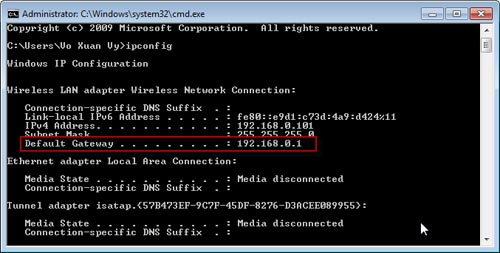
Từ giao diện của trang quản lý router, bạn tìm đến mục WLAN Settings rồi lựa chọn một kênh có tần số ít trùng lắp nhất trong khung Channel, thông thường các router sẽ tự động lấy kênh 1, kênh 6 và kênh 11 để hoạt động, do vậy bạn có thể chọn kênh 9 bởi vì kênh này rất ít được các router sử dụng. Nhấn OK hoặc Apply để xác nhận. Xong, bạn có thể thoát khỏi trang quản lý router chạy chương trình inSSIDer để kiểm tra lại kết quả.

VÕ XUÂN VỸ(Thế giới @)
 |
 |
 |
 |
- Công nghệ thông tin: Để thoát khỏi bóng của người khổng lồ?
- Lò đốt rác phát điện của Nông dân Việt Nam: Thái Bình chê - Người Nhật thấy "ngọc"
- Thảm cảnh lò đốt rác phát điện: Sở Thái Bình chủ quan
- Lò đố rác: Nông dân làm "nhà máy điện", Sở Thái Bình cấm cho... an toàn
- Lò đốt rác: Làm "nhà máy điện", cạnh tranh EVN
- Máy tính cá nhân bị “thất sủng”
- Thị trường ứng dụng di động Việt, bắt đầu một cuộc đua?
- Khi công nghệ tiến sâu vào địa hạt thời trang
- “Bộ không can thiệp nhà mạng tăng giá cước 3G”
- Qua bộ gen, xác định nguy cơ bị hen khi trưởng thành
Chuyển nhượng, cho thuê hoặc hợp tác phát triển nội dung trên các tên miền:
Hoa Đà Lạt
Giá vàng SJC
Thị trường vàng
Mua sắm - Tư vấn mua sắm
Nội thất gỗ
Nhà xuất khẩu Việt Nam
Món ngon Việt
Tư vấn nhà đẹp
Hỏi luật gia - Hội luật gia
Kho hàng trực tuyến
Việc làm online
Cho người Việt Nam
Sắc màu Việt
Quý vị quan tâm xin liên hệ: tieulong@6vnn.com
- Lật lại hồ sơ tên miền của 8 website nổi tiếng
- 10 năm tụt hậu và giấc mơ công nghệ cao
- Chính sách hỗ trợ đầu tư R&D của Hàn Quốc
- Khác biệt giữa Obama và Romney về Chính sách KH&CN
- Sự khác biệt giữa quỹ khoa học quốc gia Mỹ và Việt Nam
- Bí quyết: Mười nguyên tắc vàng cần áp dụng khi xảy ra động đất
- Giải mã hiện tượng người bỗng dưng... bốc cháy
- Luật sư Ý bị bác yêu cầu đòi 5,2 triệu Euro từ Vietnam Airlines
- GPMB tại đường Lạch Tray, Hải Phòng: 5 năm vẫn ngổn ngang
- Chúa là không cần thiết cho cuộc đại thiết kế vũ trụ?
- Vì sao nhà phát minh không thể trở thành tỉ phú?
- Giải Nobel và những con số thú vị
